A. WLAN dan SSID
Set SSID pada AP menggunakan antarmuka GUI
Petunjuk pengaturan SSID pada suatu APP :
Set SSID pada AP menggunakan antarmuka GUI
Petunjuk pengaturan SSID pada suatu APP :
· Dalam kegiatan ini, Anda akan menetapkan SSID pada suatu APP.
· Tombol topologi : topologi jaringan akses.
· Tombol instruksi : kembali ke jendela instruksi.
· Browser tombol (bila tersedia) : mengakses jendela browser.
Menggunakan jendela browser mengakses GUI Linksys
- Dari jendela topology, klik host untuk membuka jendela browser.
- Ketik URL http://192.168.1.1.
- Menggunakan password admin default dan biarkan kosong username.
Langkah 2
Linksys menggunakan GUI untuk mengatur SSID
- Klik tab Wireless untuk menavigasi ke halaman konfigurasi nirkabel.
- Pastikan Mode Jaringan diatur ke Mixed.
- Ubah default SSID ke academy.
- Klik Save Settings setelah selesai.
Linksys menggunakan GUI untuk mengatur SSID
- Klik tab Wireless untuk menavigasi ke halaman konfigurasi nirkabel.
- Pastikan Mode Jaringan diatur ke Mixed.
- Ubah default SSID ke academy.
- Klik Save Settings setelah selesai.
Klik tombol check untuk memeriksa pekerjaan Anda. Bila berhasil akan kelihatan seperti ini :
B. Wireless Channels
Mengatur Saluran/Channel Nirkabel
Petunjuk pengaturan SSID pada suatu APP :
Petunjuk pengaturan SSID pada suatu APP :
· Dalam kegiatan ini, Anda akan menetapkan SSID pada suatu APP.
· Tombol topologi : topologi jaringan akses.
· Tombol instruksi : kembali ke jendela instruksi.
· Browser tombol (bila tersedia) : mengakses jendela browser.
Langkah 1
Menggunakan jendela browser mengakses GUI Linksys
- Dari jendela topology, klik host untuk membuka jendela browser.
- Ketik URL http://192.168.1.1.
- Menggunakan password admin default dan biarkan kosong username.
Menggunakan jendela browser mengakses GUI Linksys
- Dari jendela topology, klik host untuk membuka jendela browser.
- Ketik URL http://192.168.1.1.
- Menggunakan password admin default dan biarkan kosong username.
Langkah 2
Mengatur saluran nirkabel
- Klik tab Wireless untuk menavigasi ke halaman pengaturan wireless dasar.
- Ubah Radio Band dengan : Standard – 20MHz Channel.
- Ubah Standard Channel dengan : 6-2.437GHZ.
- Klik Save Settings setelah selesai.
Klik Periksa untuk memeriksa pekerjaan Anda. Bila berhasil akan kelihatan seperti ini :
Mengatur saluran nirkabel
- Klik tab Wireless untuk menavigasi ke halaman pengaturan wireless dasar.
- Ubah Radio Band dengan : Standard – 20MHz Channel.
- Ubah Standard Channel dengan : 6-2.437GHZ.
- Klik Save Settings setelah selesai.
Klik Periksa untuk memeriksa pekerjaan Anda. Bila berhasil akan kelihatan seperti ini :
Sumber : Cisco Networking Academy
k
TEKNOLOGI NIRKABEL (WIRELESS)
Kali ini kita akan membahas tentang bagaimana cara mengkonfigurasi AP dengan ACCESS POINT menggunakan Aplikasi LINKSYS
Mengkonfigurasi Access Point (AP)
- Mode Wireless
- Biasanya peralatan AP mendukung bermacam-macam mode, diantara 802.11b, 802.11g dan 802.11n.
- Jika hanya terdapat satu jenis mode dari host yang akan terhubung dengannya, maka konfigurasikan AP hanya untuk mode tersebut.
- Namun apabila terdapat beberapa jenis mode host, terpaksa gunakan mode Mixed.
- Dengan mengkonfigurasikan AP dengan mode Mixed, hal ini akan menurunkan performansi jaringan.
- SSID
- SSID digunakan untuk mengidentifikasi WLAN.
- Semua peralatan yang ingin terhubung dengan WLAN harus menggunakan SSID yang sama.
- Untuk memudahkan pendeteksian WLAN olehclient, maka SSID harus di-broadcast. Walau dimungkinkan untuk menonaktifkan fasilitas broadcast SSID.
- Jika SSID tidak di-broadcast, client harusmengkonfigurasikan SSID secara manual.
- Saluran (Channel) Wireless
- Pemilihan saluran wireless harus memperhatikan penggunaan saluran oleh jaringan wireless yang lain di sekitarnya.
- Basis Service Set yang berdekatan harusnya menggunakan saluran yang tidak tumpang tindih semata mata untuk mengoptimalkan throughput.
- AP dapat dikonfigurasikan secara manual untuk pemilihan saluran maupun secara otomatis AP akan memilih lokasi yang paling sedikit kepadatannya atau menempatkan diri di lokasi yang menghasilkan throughput maksimal.
- Client Wireless atau STA
- Client wireless atau STA (station) didefinisikan sebagai semua peralatan yang memiliki NIC wireless dan software client wireless.
- Software inilah yang mengijinkan hardware untuk berpastisipasi dalam WLAN.
- Peralatan yang termasuk STA diantaranya : PDA, laptop, PC, printer, proyektor, dan telepon Wi-Fi.
- Mengkonfigurasi Client
Software Bantu (Utility) untuk Client
- Software wireless client yang dimiliki oleh Windows XP adalah salah satu contoh software bantu yang terintegrasi dengan sistem operasi.
- Software ini memiliki fungsi pengaturan dasar yang memang banyak digunakan untuk mengatur konfigurasi client wireless.
- Cukup user friendly dan memberikan cara konfigurasi yang sederhana.
Enkripsi pada WLAN
Otentikasi dan Penyaringan MAC Address mungkindapat menghentikan penyerang untuk terkoneksidengan jaringan wireless namun hal tersebut tidak akan mencegah mereka dari pencurian data yang ditransmisikan. Karena tidak ada batas yang berbeda pada jaringan nirkabel, dan semua jalur lalu lintas disalurkan melalui udara, mudah bagi penyerang untuk mencegat, atau mengendus frame wireless. Enkripsi adalah proses mengubah data sehingga bahkan jika dicegat itu tidak dapat digunakan.
Kabel Kesetaraan Protocol - Wired Equivalency Protocol /Privacy (WEP)
Kabel Kesetaraan Protocol (WEP) standar keamanan daya rendah IEEE 801.11, adalah fitur keamanan canggih yang mengenkripsi lalu lintas jaringan karena melalui jalur udara. WEP menggunakan pra-dikonfigurasi kunci untuk mengenkripsi dan mendekripsi data.
Kunci WEP Cracking Tool yang dimasukkan sebagai string angka dan huruf dan umumnya 64 bit atau 128 bit panjang. Dalam beberapa kasus, WEP mendukung 256 bit kunci juga. Untuk mempermudah membuat dan memasukkan kunci ini, banyak perangkat termasuk pilihan Passphrase. Passphrase adalah cara mudah untuk mengingat kata atau frasa yang digunakan untuk secara otomatis menghasilkan kunci.
Agar WEP berfungsi, AP, serta setiap perangkat nirkabel diizinkan untuk mengakses jaringan harus memiliki kunci masuk WEP yang sama. Tanpa kunci ini, perangkat tidak akan mampu memahami transmisi nirkabel.
WEP merupakan cara yang tepat untuk mencegah penyerang menyadap data. Namun, ada kelemahan dalam WEP, termasuk penggunaan kunci statis pada semua perangkat diaktifkan WEP. Ada aplikasi yang tersedia untuk penyerang yang dapat digunakan untuk menemukan kunci WEP. Aplikasi ini sudah tersedia di Internet. Setelah penyerang telah mengekstrak kunci, mereka memiliki akses lengkap untuk semua informasi yang dikirimkan. Salah satu cara untuk mengatasi kerentanan ini adalah untuk sering mengubah kunci. Cara lain adalah dengan menggunakan bentuk yang lebih maju dan aman enkripsi dikenal sebagai Wi-Fi Protected Access (WPA).
Wi-Fi Protected Access (WPA)
WPA juga menggunakan kunci enkripsi dari 64 bit hingga 256 bit. Namun, WPA, tidak seperti WEP, menghasilkan kasus baru, kunci dinamis setiap kali client melakukan koneksi dengan AP. Untuk alasan ini, WPA dianggap lebih aman daripada WEP karena itu secara signifikan lebih sulit untuk dibajak/disadap.
Perencanaan Jaringan Wireless
Perencanaan ini termasuk diantaranya :
- Merencanakan tipe standar wireless yang akandigunakan.
- Merencanakan penempatan peralatan yang palingeffisien.
- Merencanakan cara instalasinya sertakeamaanannya.
- Merencanakan stategi dalam memback-up dan mengupdatefirmware peralatan wireless yang akan digunakan.
Intruksi :
Konfigurasi enkripsi menggunakan Linksys antarmuka GUI
Konfigurasi kegiatan Enkripsi, Anda akan mengkonfigurasi autentikasi.
- Topologi tombol: Akses topologi jaringan
- Tombol Intruction: Kembali ke jendela Intruction.
- Browser Botton (bila tersedia): Akses jendela browser.
- Dari jendela topology, klik host untuk membuka jendela browser
- Ketik URL http / / 192.168.1.1.
- Gunakan password admin dan kosongkan username.
Langkah 2: Enkripsi Diatur mengkonfigurasi mode enkripsi dan kunci
- Pilih tab nirkabel. (Wireless tab)
- Pilih tab keamanan nirkabel. (Wireless Security)
- Mengatur mode keamanan untuk: WEP.
- Atur Kunci 1 ke: ABC123EF45.
- Klik Save Setting setelah selesai.
Langkah 3: Aktifkan aunthentication menggunakan tombol bagian yang sama
ditetapkan untuk enkripsi
ditetapkan untuk enkripsi
- Klik tab nirkabel untuk menavigasi ke halaman pengaturan wireless dasar.
- Pilih tab advance setting nirkabel.
- Ubah Tingkat aunthentication ke: Shared Key.
- Klik Save Setting setelah selesai.
Mengkonfigurasi AP Client Wireless Terpadu
Konfigurasi Enkripsi dan Otentikasi
Pengecekan
APABILA Terjdi kesalahan. Untuk mengatur enkripsi, Anda harus terlebih dahulu berada di halaman konfigurasi keamanan nirkabel. Selanjutnya, mengatur mode keamanan untuk WEP. Akhirnya ketik di kunci bersama yang ditentukan.
Untuk mengaktifkan otentikasi antara dua perangkat, pilih tab nirkabel pengaturan lanjutan. Selanjutnya, di drop down box Tingkat otentikasi, pilih: Shared Key. Hal ini memungkinkan otentikasi antara dua perangkat menggunakan kunci bersama yang sama yang telah dikonfigurasi untuk enkripsi WEP. Pastikan untuk menyimpan pengaturan setelah setiap langkah. ( Di Coba lagi. )
Back-Up dan Memulihkan File Configurating
Konfigurasi Backup
Setelah jaringan nirkabel dikonfigurasi dengan benar dan lalu lintas bergerak, backup konfigurasi penuh harus dilakukan pada perangkat nirkabel. Hal ini terutama penting jika banyak kustomisasi dilakukan untuk konfigurasi.
Dengan router yang paling terintegrasi yang dirancang untuk rumah dan pasar usaha kecil, ini hanya masalah memilih opsi Konfigurasi Backup dari menu yang sesuai dan menentukan lokasi mana file tersebut harus disimpan. Router yang terintegrasi memberikan nama default untuk file konfigurasi. Nama file ini dapat diubah.
Proses restore sama sederhana. Pilih pilihan Restore Konfigurasi. Kemudian, cukup browse ke lokasi di mana file konfigurasi sebelumnya disimpan dan pilih file. Setelah file dipilih, klik Mulai untuk Kembalikan untuk memuat file konfigurasi.
Kadang-kadang mungkin perlu untuk kembali pengaturan ke kondisi standar pabrik. Untuk mencapai hal ini baik pilih opsi Pemulihan Pabrik Default dari menu yang sesuai atau tekan dan tahan tombol RESET yang terletak selama 30 detik. Teknik yang terakhir ini sangat berguna jika Anda tidak terhubung ke AP dari router yang terintegrasi melalui jaringan, tetapi memiliki akses fisik ke perangkat.
Cadangan dan mengembalikan konfigurasi Linksys menggunakan GUI.
Cadangan dan mengembalikan File konfigurasi
Intruksi :
Dalam kegiatan ini, Anda akan backup dan mengembalikan file konfigurasi. Konfigurasi kegiatan Enkripsi, Anda akan mengkonfigurasi autentikasi
- Topologi tombol: Akses topologi jaringan
- Tombol Intruction: Kembali ke jendela Intruction.
- Browser Botton (bila tersedia): Akses jendela browser.
Langkah 1: Menggunakan jendela browser akses yhe Linksys GUI
- Dari jendela topologi, klik host untuk membuka jendela browser.
- Ketik URL http / / 192.168.1.1.
- Gunakan password admin dan kosongkan username
- Jelajahi konfigurasi saat GUI Linksys.
Langkah 2: Backup file konfigurasi ini.
- Klik tab administrasi untuk menavigasi ke halaman manajemen
- Di bagian bawah halaman, klik Backup Configurations (Konfigurasi Cadangan)
- Tentukan nama file dan klik save.
Langkah 3: Kembali mengatur semua ke default pabrik.
- Pilih (Factory Defaults tab)
- Klik tombol Restore Factory Defaults untuk menghapus semua informasi dalam konfigurasi saat ini.
- Jelajahi GUI Linksys.
- Langkah 4: Mengembalikan file konfigurasi yang telah disimpan.
- Kembali ke halaman manajemen dan klik Restore Configuration.
- Pilih file konfigurasi yang sebelumnya disimpan dan klik Open.





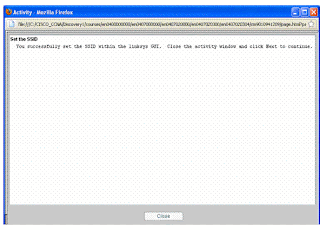

















Tidak ada komentar:
Posting Komentar